Podle Sambit Koley
Někteří uživatelé systému Windows 10 si stěžovali na problém, že vidí otravné „Testovací mód„Zpráva na jejich ploše. Pokud se vám na počítači zobrazuje podobná zpráva, nemějte obavy. V několika krocích můžete textovou zprávu odebrat z plochy.
Oprava - Odebrat zprávu v testovacím režimu pomocí příkazového řádku -
Chcete-li odstranit text z obrazovky, stačí předat jediný příkaz PowerShell nebo Příkazový řádek.
1. Musíte kliknout na ikonu Windows a napsat „cmd“.
2. Pak, klikněte pravým tlačítkem myši na „Příkazový řádek„Ve zvýšeném výsledku vyhledávání a vyberte„Spustit jako administrátor“.

3. Přepnutí režimu testovacího podepisování „Vypnuto‘, kopírovat vložit tento jednoduchý příkaz a hit Enter provést v terminálu.
bcdedit -set ZKUŠEBNÍ VYPNUTÍ
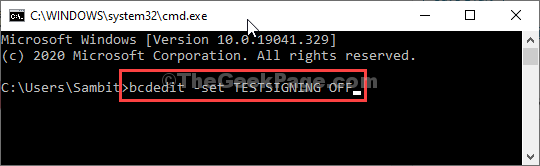
Když se zobrazí potvrzovací zpráva „Operace byla úspěšně dokončena", zavřít Příkazový řádek okno.
Nyní restartovat dokončete proces.
A je to! Text „Testovací režim“ vás už nebude obtěžovat.
![Oprava: Hlavní panel se ve Windows 11 neskrývá [Vyřešeno]](/f/81f55420578e20554cefa9e7fc3b2cdc.png?width=300&height=460)
